Обзор камеры Jabra Panacast
К нам на обзор попала первая панорамная видеокамера Jabra Panacast.
Это решение для видеоконференций с технологией Plug and Play — просто подключаем через USB и общаемся.
Основные отличия этой камеры от других устройств своего класса:
- Угол обзора 180 градусов без искажений, которые характерны для подобных устройств;
- Запись видео в 4К;
- Быстрое и незаметное сшивание изображения.
Мы проверили, как работает камера и насколько слова производителя разошлись с делом.

Как работает устройство, процесс сшивания и коррекции изображения, что входит в комплектацию — можно посмотреть ниже.
Основные возможности
По размерам камера немного тоньше компьютерной мыши и весит всего 100 грамм. Ее легко закрепить на мониторе или установить на штатив. Мы попробовали оба варианта.
Также камеру можно закрепить на штатном настенном кронштейне.
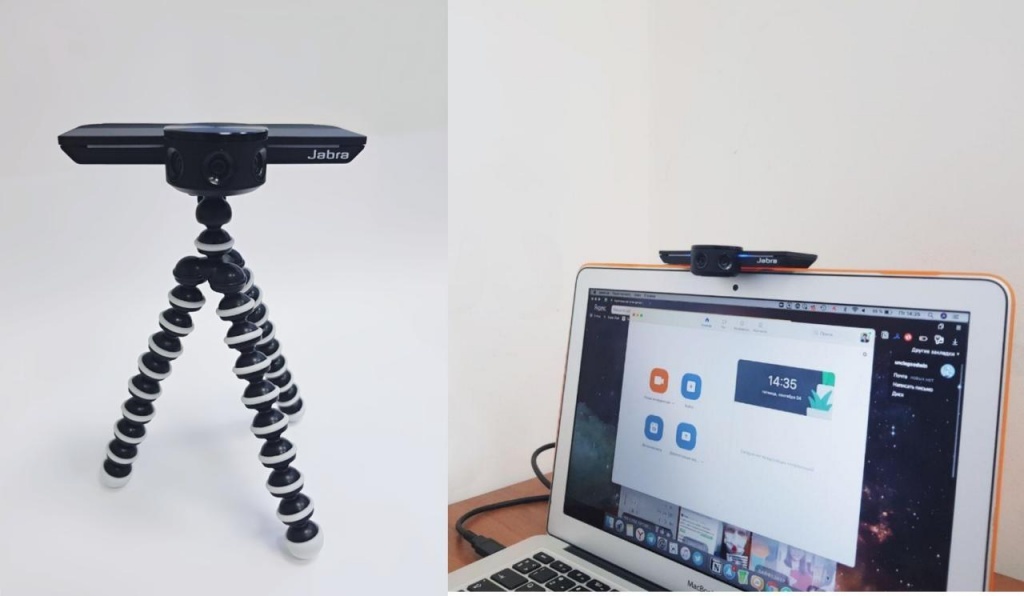
Технические характеристики:
| Разрешение матрицы | 13 Мп |
| Кол-во камер | 3 |
| Кол-во встроенных микрофонов | 2 |
| Угол обзора | 180 |
| Видео |
|
| Габариты (ШхВхГ) | 102×20×67 мм |
| Вес | 100 г |
| Тип подключения | USB Type-C |
Подключение происходит с помощью USB-кабеля с разъемом type-C. Он достаточно плотный, а его длина — 1 метр. Если же вам надо установить камеру на другом конце длинного зала, то производитель рекомендует использовать более длинный кабель 1,8м или удлинитель из рекомендованных.
Отдельно стоит отметить Г-образную форму кабеля из комплекта поставки. Камеру можно закрепить вплотную к стене, не будут торчать петли.

Стоит отметить, что установка камеры на мониторе требует большей осторожности, поскольку кабель немного тянет вебку в сторону. На штативе камера чувствует себя более уверенно. Можно не переживать, что она упадет или наклонится под собственным весом.
Помимо камеры и кабеля в коробочке были инструкция и рекламный буклетик. Впрочем, без инструкции можно спокойно обойтись, как и без драйверов и дополнительного софта.
Мы тестировали камеру на MacBook Air 2015 года с последними обновлениями и не заметили никаких сложностей с подключением.

Переходим к тестам
Мы закрепили камеру на мониторе ноутбука. Запись шла через Zoom, но устройство совместимо со всеми популярными приложениями для видео- и аудиоконференций: Microsoft Teams, Skype, Cisco Webex и другими.
Первое, на что обращаешь внимание — качество изображения. Все цвета переданы точно, никаких засветов и шумов. Изображение немного сглажено, что тоже можно отнести к плюсам. Если кого-то эта сглаженность пугает, то сразу скажем: до уровня фильтров-украшателей из смартфонов она не дотягивает. Просто чуть сглаживает картинку без искажений.
Мы ничего сами не меняли, да и не было потребности — камера сама подстроилась под наше освещение и выдала отличную картинку. Тестировали ее с искусственным и естественным светом. В режиме реального времени камера самостоятельно подобрала оптимальную яркость, резкость и контраст. Все, как заявил производитель.
Изображение, действительно, сшивается незаметно. По заявлению производителя — с задержкой всего в 5 мс. Мы тщательно всматривались в экран — никаких стыков не обнаружили. Но когда участник конференции уходит из кадра, камере надо немного «подумать», чтобы выстроить масштаб. Буквально пару секунд. При общении это никак не помешает.
И да, мы не заметили характерных искажений, которые бывают при использовании широкоугольной камеры.
Возможно, камера быстрее работает, когда в кадре есть хоть какая-то часть человека. И если он выходит из кадра, то камера включает принудительный поиск.
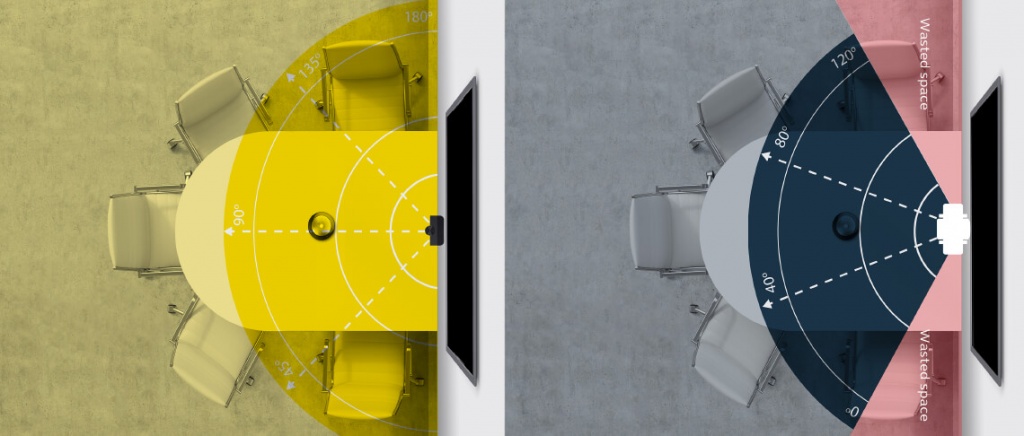
Управление
Для пользователей доступно бесплатное приложение Jabra Direct. С его помощью угол обзора можно менять на 90, 120, 140 и обратно на 180 градусов. Также, можно управлять углом наклона и зумом. Удаленный собеседник тоже может воспользоваться этой функцией, запросить управление.
Звук
В камере два HD микрофона. По совету производителя — лучше не отходить дальше, чем на 2,5 метра, либо использовать спикерфоны. Мы записывали звук на микрофоны устройства на расстоянии 1,5 метра.
Звук пишется хорошо, чисто. Если не планируете использовать камеру в больших помещениях по типу актовых залов, а просто в переговорных кабинетах — дополнительные микрофоны не нужны.
Мощность
Камера потребляет 4,5 Ватт. Для такого маленького устройства — это много. Мы тестировали ее примерно 30 минут и за это время она сильно нагрелась. Но беспокоиться не стоит. Производитель тестировал ее 24/7 и доказал, что нагрев никак не влияет на производительность. Устройство спокойно может работать при температуре до 30 градусов.

Итоги
Jabra Panacast — это, в первую очередь, решение для видеоконференций. Для компаний, в которых удаленные совещания проводятся регулярно — это отличный вариант. Можно забыть о том, что кто-то не попадет в кадр, о некачественном изображении и плохом звуке. Решение всех этих задач камера берет на себя и отлично с ними справляется.
Мы убедились, что работа по видеосвязи с Jabra Panacast становится проще.
Основные достоинства:
-
Удаленное совещание можно провести в любом месте: при 180-градусном обзоре всех участников будет видно.
-
Камера сама управляет процессом: настроит качество, масштаб изображения, и даже проведет анализ посещаемости.
-
Она компактная и не отвлекает от общения.
Цена камеры варьируется в пределах 1100$. За свою стоимость она выдает качественное естественное изображение и дает уникальный угол обзора.
Камера уже доступна для заказа. Свяжитесь с нашими менеджерами, и мы подберем для вас необходимую конфигурацию (камера, звук, мониторы и прочее)